Konfiguration > Geräte
Ein Microsoft 365 Administrator kann die Berechtigungen für Microsoft Teams Integrationsfunktionen aktivieren, indem er auf diesen Link klickt:
https://login.microsoftonline.com/
Verwalten der Microsoft Teams Integrations- und Telefoniegeräteendpunkte:
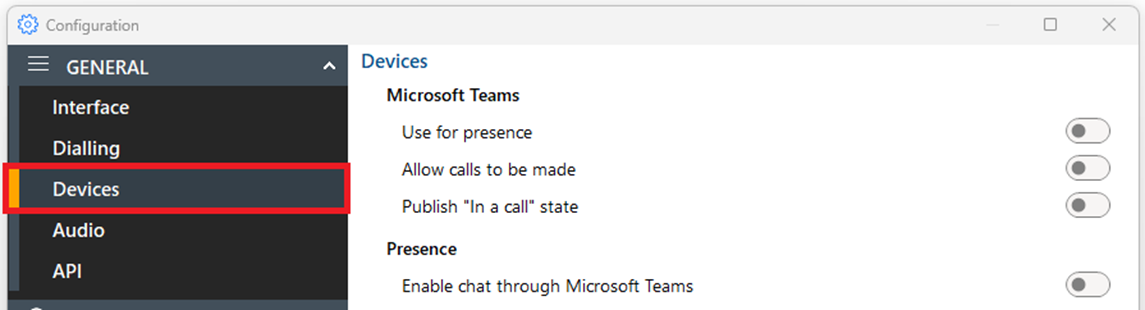
Microsoft Teams
Aktivieren Sie Microsoft Teams Integrationsfunktionen:
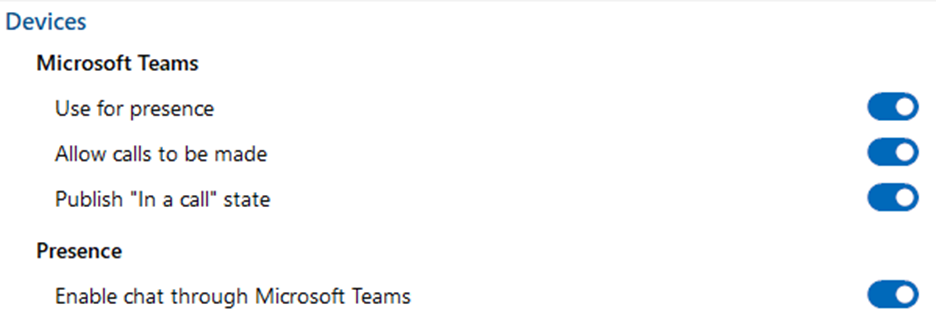
Teams-Verfügbarkeit in Präsenz
Um den Microsoft Teams Verfügbarkeitsstatus von Kollegen im Fenster „Anwesenheit“ anzuzeigen, aktivieren Sie „Für Anwesenheit verwenden“

Hinweis: Änderungen an der Benutzerpräsenz im Microsoft Teams Client können manchmal einige Minuten dauern, da der Teams-Client den Abfragemodus verwendet, um den Verfügbarkeitsstatus aus anderen Quellen zu aktualisieren.
Weitere Informationen finden Sie unter „Benutzerverfügbarkeitsstatus“.
Anrufe zulassen
Ermöglicht das Tätigen von Anrufen über Microsoft Teams, sofern im Teams-Benutzerkonto eine direkte Routingfunktion aktiviert ist.

Wenn „Teams“ als bevorzugtes Gerät ausgewählt ist, wird jede Telefonnummer, die von Go Integrator Nava gewählt werden soll, an Microsoft Teams übergeben, um den Anruf abzuschließen:
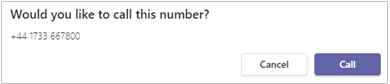
Weitere Informationen finden Sie unter „Bevorzugtes Gerät“.
Veröffentlichen des Status „In einem Anruf“ in Teams
Mit dieser Funktion kann Go Integrator Nava den Teams -Verfügbarkeitsstatus auf „In einem Anruf“ ändern, wenn der Benutzer über die Telefonanlage aktiv telefoniert.

Hinweis: Änderungen an der Benutzerpräsenz im Microsoft Teams Client können manchmal einige Minuten dauern, da der Teams-Client den Abfragemodus verwendet, um den Verfügbarkeitsstatus aus anderen Quellen zu aktualisieren.
Chat über Teams aktivieren
Wählen Sie diese Option, um das Öffnen von Teams-Chat-Unterhaltungen direkt über das Go Integrator Nava Anwesenheitsfenster zu ermöglichen.

Weitere Informationen finden Sie unter „Seiten-Menü“.
Hinweis: Um die Teams-Integrationsfunktionen zu aktivieren, muss die folgende Konfiguration vom globalen Administrator durchgeführt werden. Benutzerkonten für Unternehmen oder Schulen sind erforderlich-Persönliche Konten werden nicht unterstützt.
Melden Sie sich mit Ihrem Microsoft-Konto über das Fenster App-Registrierung an:
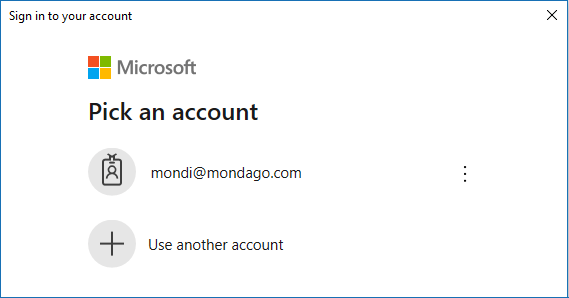
Überprüfen und autorisieren Sie das Berechtigungsfenster:
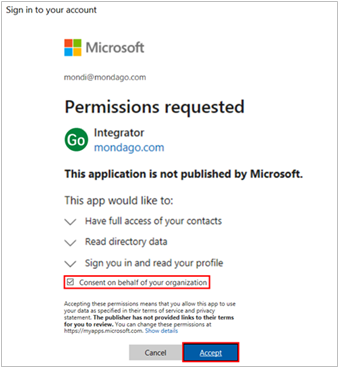
Hinweis: 'Einwilligung im Namen Ihrer Organisation' muss ausgewählt sein.
Globale Administratoren können die vollständige Liste der Berechtigungen für „Integrator“ hier einsehen:
https://myapplications.microsoft.com/
https://aad.portal.azure.com/.
Geräteendpunkte
Zeigt alle verfügbaren Geräte an, die dem Benutzerprofil zugeordnet sind und je nach Bedarf umbenannt, aktiviert oder deaktiviert werden können:
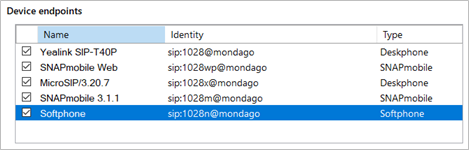

 Report this page
Report this page